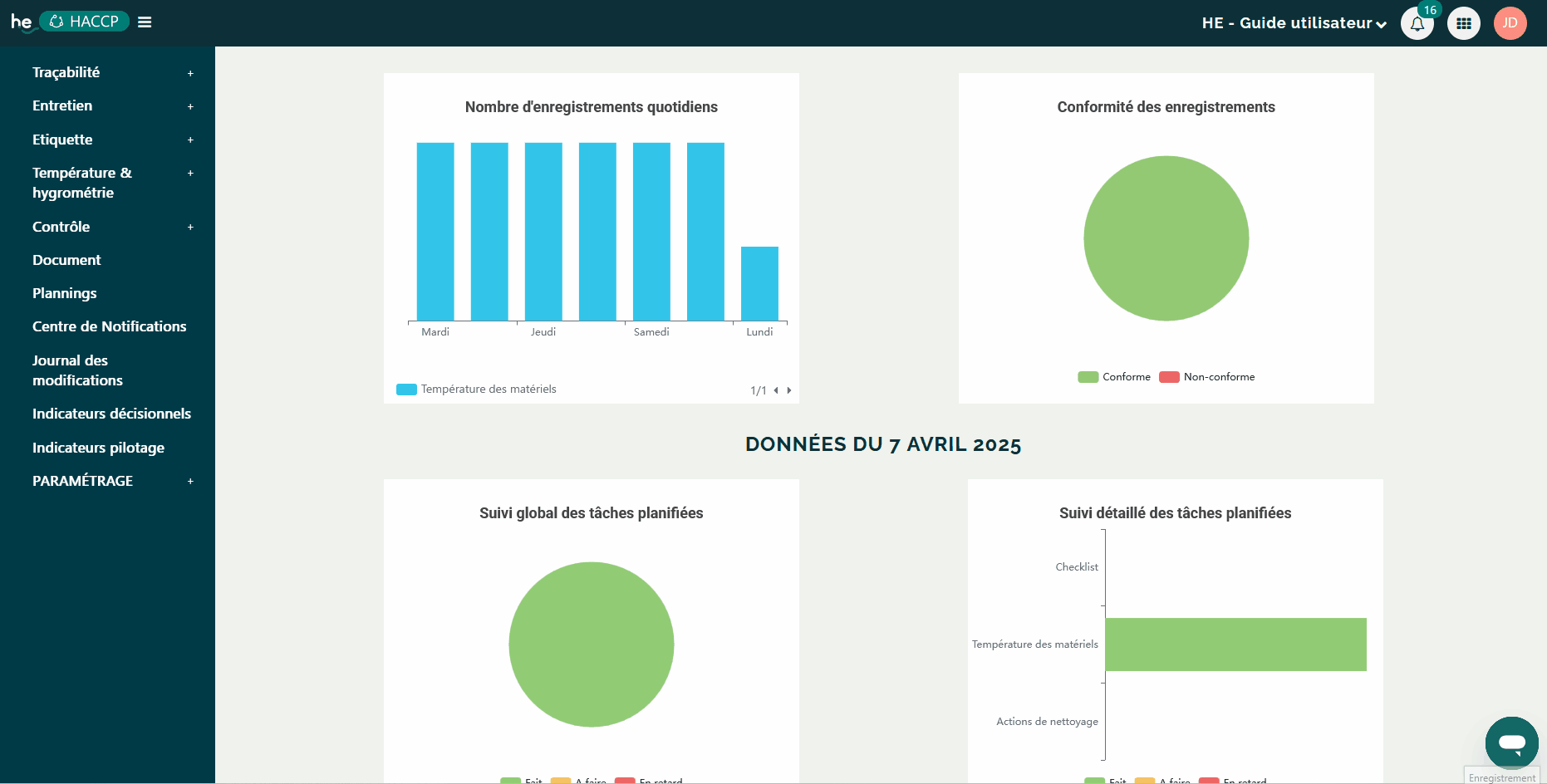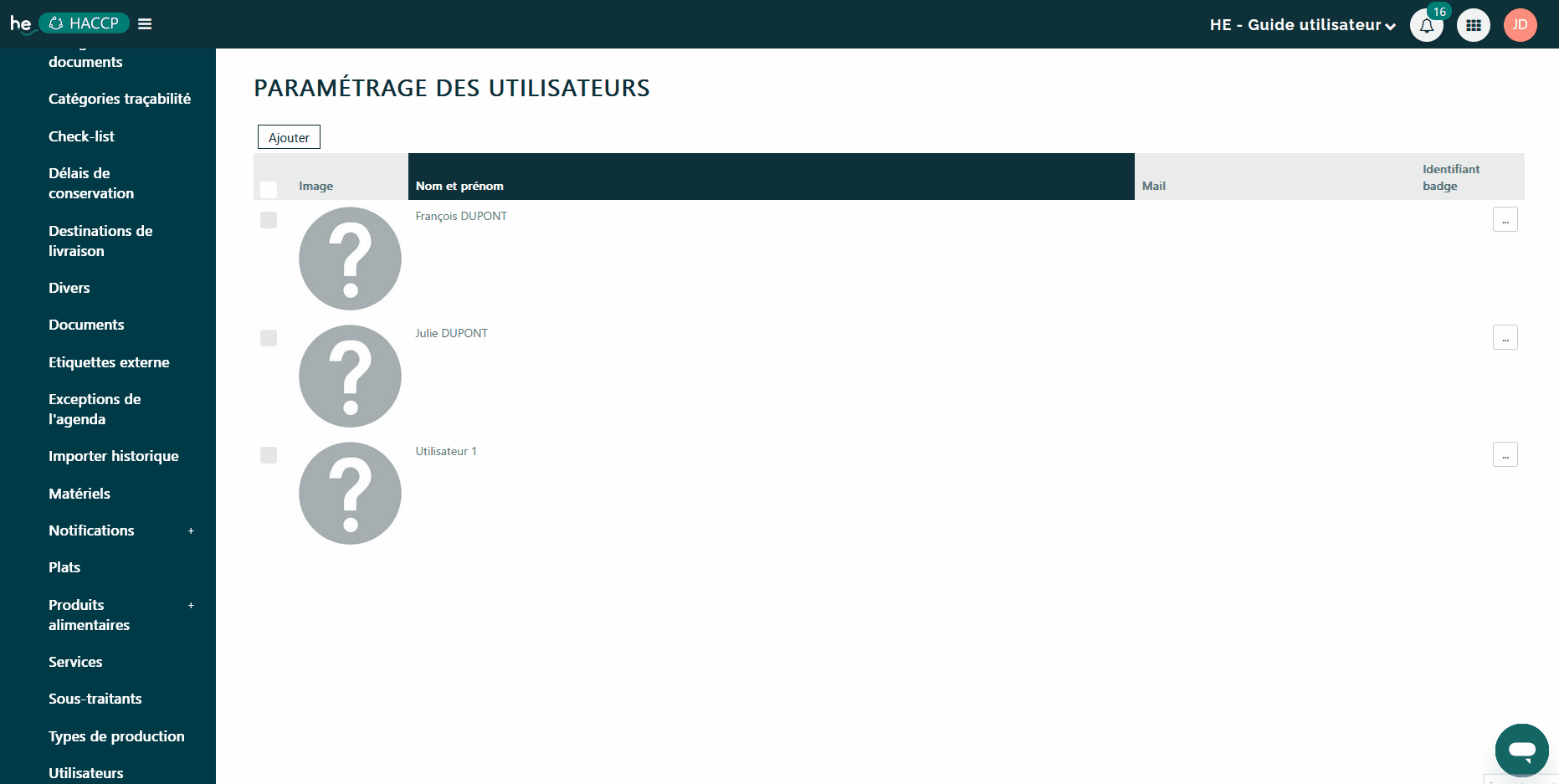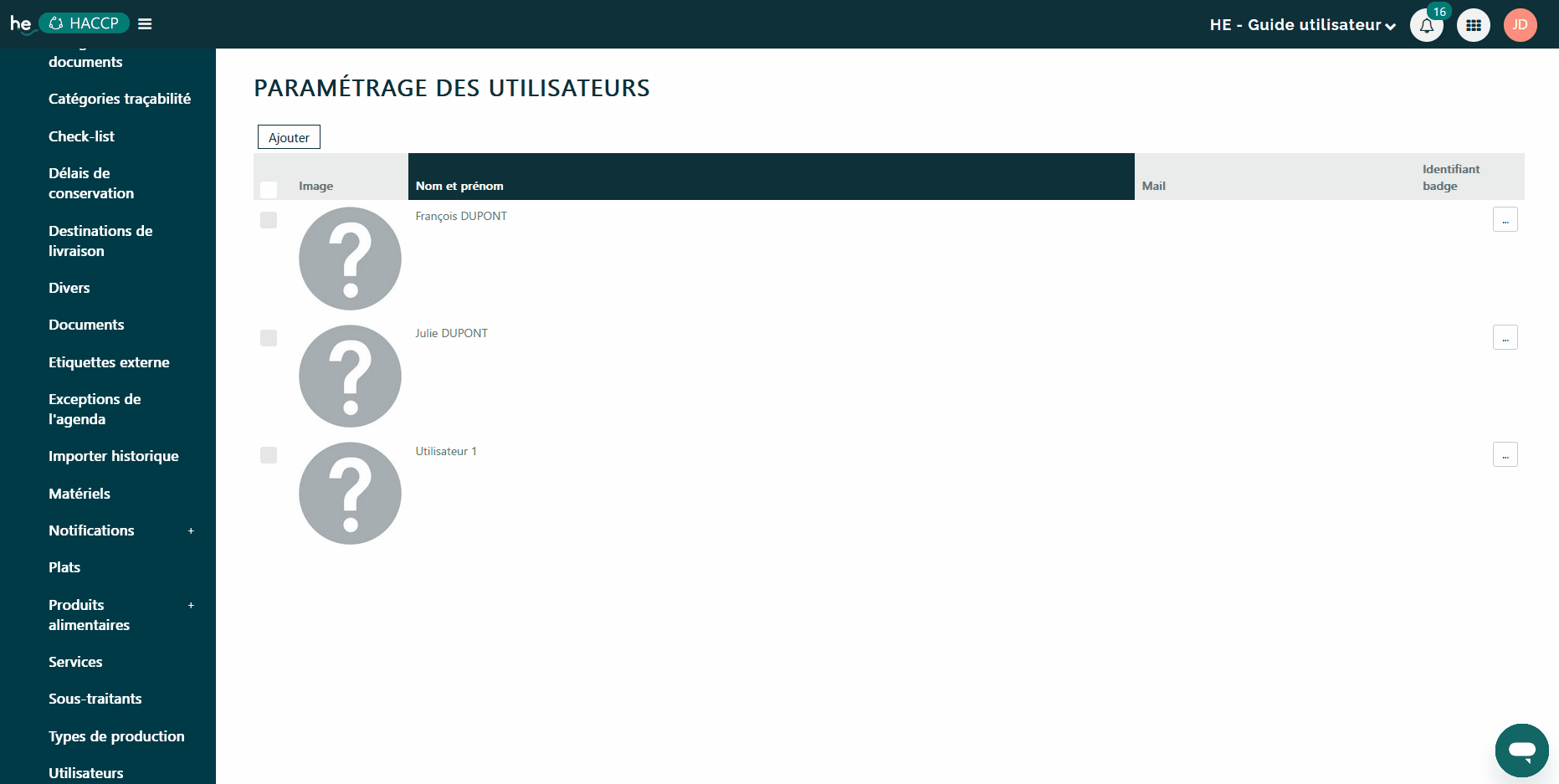🪪 UTILISATEURS : Paramétrer les utilisateurs
|
Dans cet article, retrouvez les points suivants : |
Pour gérer utilisateurs : |
1. AJOUTER UN UTILISATEUR
- Cliquer sur Ajouter
- Saisir le nom et/ou prénom et/ou fonction de l'utilisateur
- Saisir l'identifiant badge - optionnel, ne fonctionne qu'avec les outils Taqt
- Ajouter une image - optionnel
- Cocher les habilitations - voir les détails ci-dessous
- Attribuer un code signataire - selon les attributions affectées
- Valider
A. Contrôleur nettoyage
Cocher l'option contrôleur nettoyage permet à l'utilisateur de confirmer le bon nettoyage d'une surface. Tout savoir sur l'enregistrement d'un contrôle de nettoyage.
Par exemple, si François DUPONT valide le nettoyage d'une surface alors Julie DUPON va pouvoir contrôler son nettoyage et attester que ce dernier a bien été réalisé.
B. Pointage
Cocher l'option pointage permet à l'utilisateur d'apparaitre dans le module Pointage. Tout savoir sur le pointage personnel.
C. Signataire
Cocher l'option signataire permet à l'utilisateur de valider des actions ou faire des enregistrements et impressions. Cette option est cochée par défaut.
D. Déclaration d'anomalie
Cocher l'option déclaration d'anomalie permet à l'utilisateur de déclarer des anomalies spontanées. Tout savoir sur la déclaration d'anomalie spontanée.
E. Code d'accès de l'utilisateur
Ce code est optionnel. Pour se connecter à l'utilisateur, il faudra saisir ce code à 4 chiffres.
2. MODIFIER / SUPPRIMER UN UTILISATEUR
A. Modifier un utilisateur
- Cliquer sur les 3 points à droite de l'utilisateur concerné
- Cliquer sur Modifier
- Modifier les informations
- Valider
B. Supprimer un utilisateur
- Cliquer sur les 3 points à droite de l'utilisateur concerné
- Cliquer sur Supprimer
- Valider